Panduan ini menunjukkan cara menggunakan Google Mobile Ads SDK untuk memuat dan menampilkan iklan dari Unity Ads menggunakan mediasi, yang mencakup integrasi waterfall. Artikel ini membahas cara menambahkan Unity Ads ke konfigurasi mediasi unit iklan, serta cara mengintegrasikan adaptor dan Unity Ads SDK ke dalam aplikasi Unity.
Integrasi dan format iklan yang didukung
Adaptor mediasi AdMob untuk Unity Ads memiliki kemampuan berikut:
| Integrasi | |
|---|---|
| Bidding | |
| Waterfall | |
| Format | |
| Banner | |
| Interstisial | |
| Diberikan sebagai reward | |
Persyaratan
- Google Mobile Ads SDK terbaru
- Unity 4 atau yang lebih tinggi
- Untuk men-deploy di Android
- Android API level 21 atau yang lebih tinggi
- Untuk men-deploy di iOS
- Target deployment iOS 12.0 atau yang lebih tinggi
- Project Unity yang berfungsi dan dikonfigurasi dengan Google Mobile Ads SDK. Lihat Memulai untuk mengetahui detailnya.
- Selesaikan mediasi Panduan memulai
Langkah 1: Menyiapkan konfigurasi di UI Unity Ads
Daftar atau login ke Unity Ads.
Membuat project
Di Dasbor Unity Ads, buka Project, lalu klik Create Project.

Isi formulir dan klik Create Project untuk menambahkan project Anda.

Buka Monetisasi > Mulai, lalu klik Mulai.

Di modal Penyiapan Project, pilih I plan to use Mediation dan Google AdMob untuk Partner Mediasi, lalu klik Berikutnya.
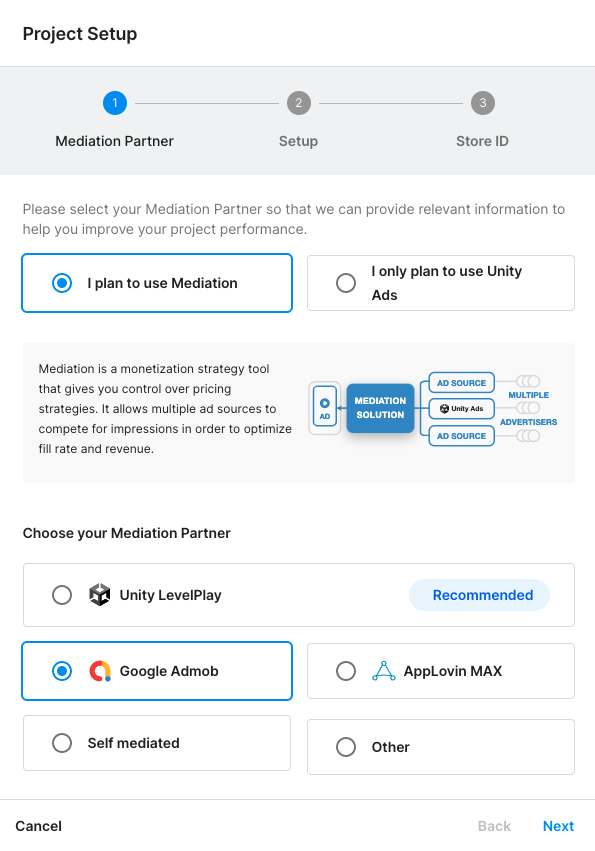
Pilih setelan iklan, lalu klik Berikutnya.

Isi formulir, lalu klik Tambahkan Project.

Catat ID Game.

Membuat Unit Iklan
Buka Monetisasi > Unit Iklan, lalu klik Tambahkan Unit Iklan.

Masukkan Nama Unit Iklan, lalu pilih Platform dan Format Iklan Anda.
Android

iOS

Terakhir, klik Buat untuk menyimpan unit iklan.
Tambahkan Penempatan
Setelah project dibuat, buka Monetisasi > Penempatan. Untuk membuat penempatan baru, klik Tambahkan Penempatan untuk unit iklan Anda.
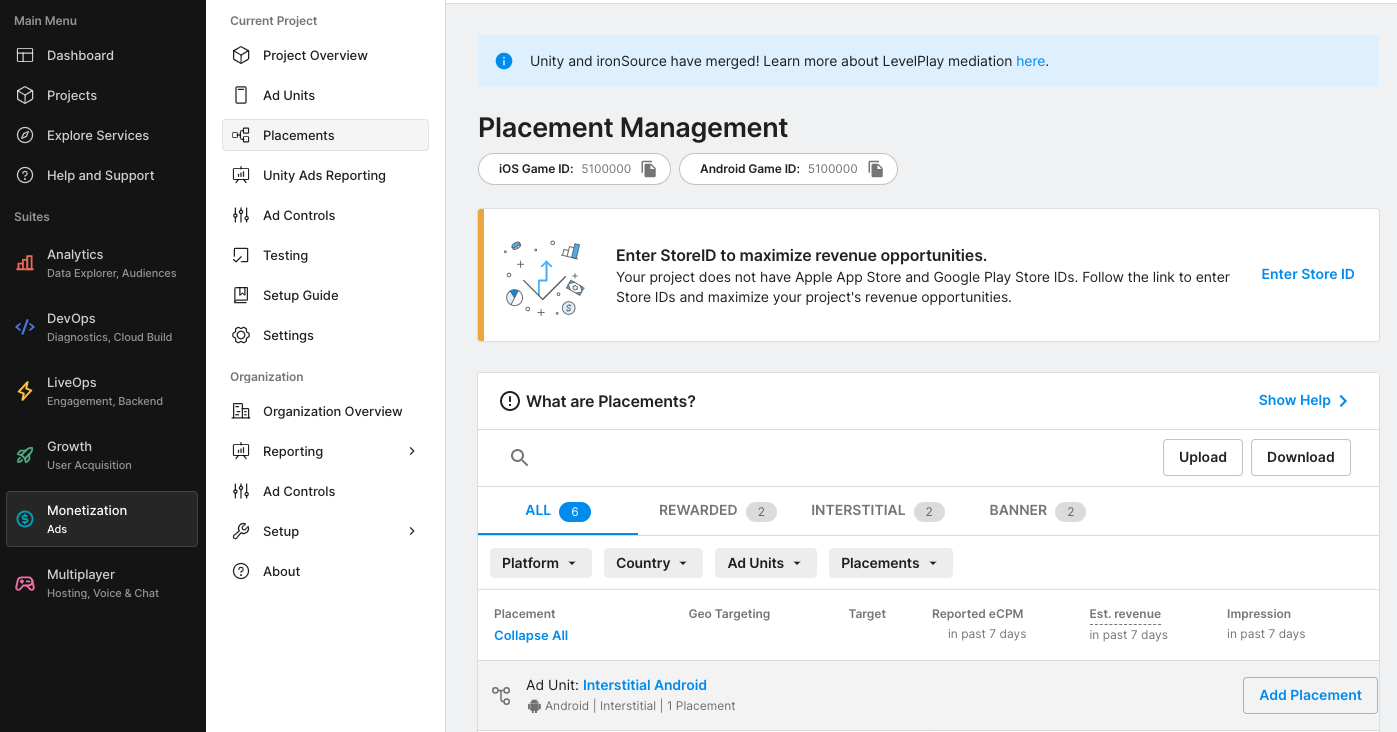
Isi detail yang diperlukan, lalu klik Tambahkan Penempatan.
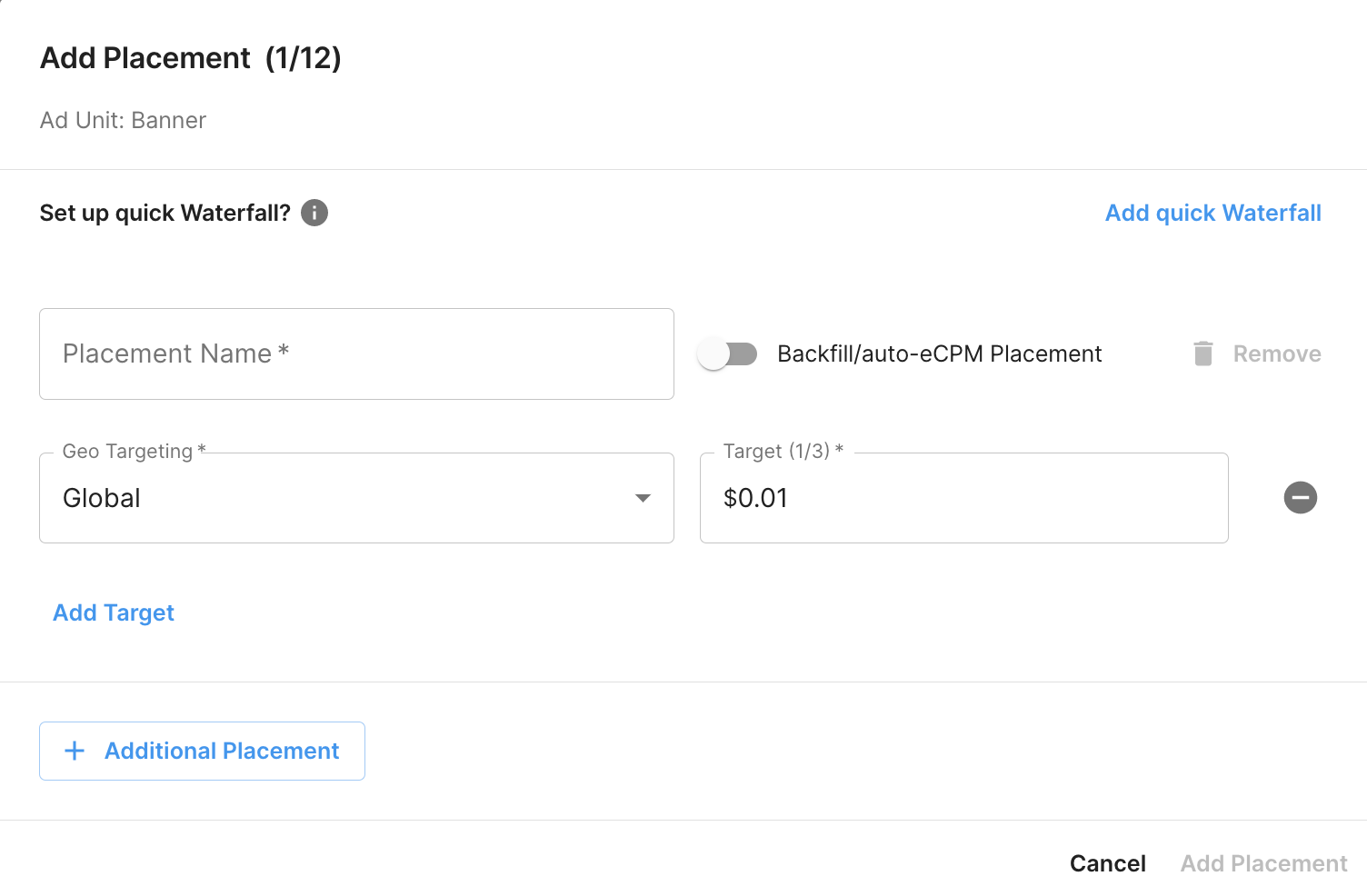
Catat ID Penempatan.
Android

iOS
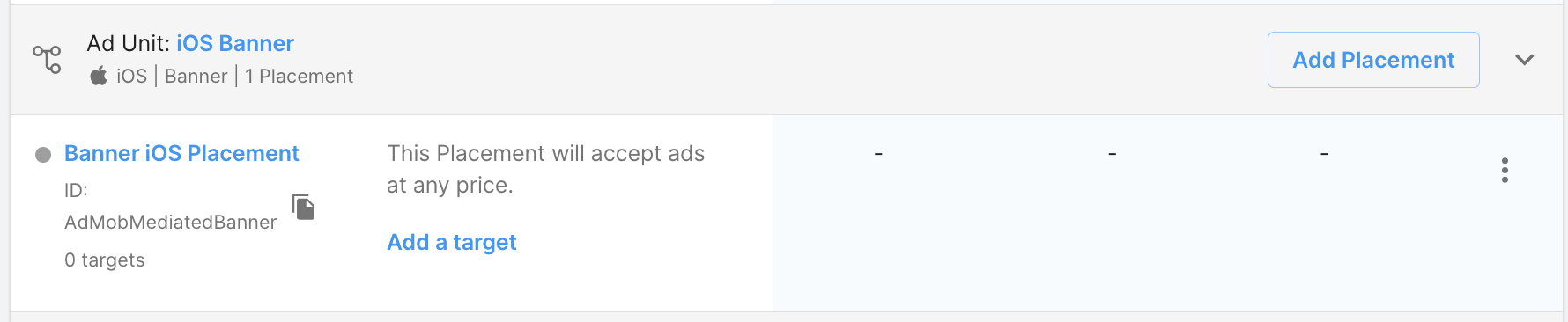
Mengambil kredensial Anda
Selain ID Game dan ID Penempatan, Anda juga akan memerlukan Kunci API Iklan Unity dan ID inti organisasi untuk menyiapkanAdMob ID unit iklan.
Buka Monetisasi > Penyiapan > Pengelolaan API, lalu catat Kunci Akses Monetisasi Stats API.

Kemudian, buka Monetisasi > Setelan Organisasi dan catat ID inti organisasi.

Aktifkan mode pengujian
Mode pengujian dapat diaktifkan dari dasbor Iklan Unity. Di bagian setelan project Anda, pilih tab Testing.
Anda dapat memaksa mode pengujian untuk aplikasi dengan mengklik tombol edit setiap platform, mencentang Override client test mode dan memilih Force test mode ON (yaitu menggunakan iklan pengujian) untuk semua perangkat.
Android

iOS

Atau, Anda dapat mengaktifkan mode pengujian untuk perangkat tertentu dengan mengklik tombol Add Test Device.

Isi formulir lalu klik Simpan.

Langkah 2: Siapkan permintaan Unity Ads di AdMob UI
Mengonfigurasi setelan mediasi untuk unit iklan
Android
Untuk mengetahui petunjuknya, lihat langkah 2 dalam panduan untuk Android.
iOS
Untuk mengetahui petunjuknya, lihat langkah 2 dalam panduan untuk iOS.
Tambahkan Unity Ads ke daftar partner iklan GDPR dan peraturan negara bagian AS
Ikuti langkah-langkah di Setelan GDPR dan Setelan peraturan negara bagian AS untuk menambahkan Unity Ads ke daftar partner iklan peraturan negara bagian AS dan GDPR di UI AdMob .
Langkah 3: Impor Unity Ads SDK dan adaptor
Download versi terbaru plugin mediasi Google Mobile Ads untuk Unity Ads
dari link download di
Changelog dan ekstrak
GoogleMobileAdsUnityAdsMediation.unitypackage dari file zip.
Di editor project Unity, pilih Assets > Import Package > Custom
Package, lalu pilih file GoogleMobileAdsUnityAdsMediation.unitypackage
yang telah Anda download. Pastikan semua file dipilih, lalu klik Impor.
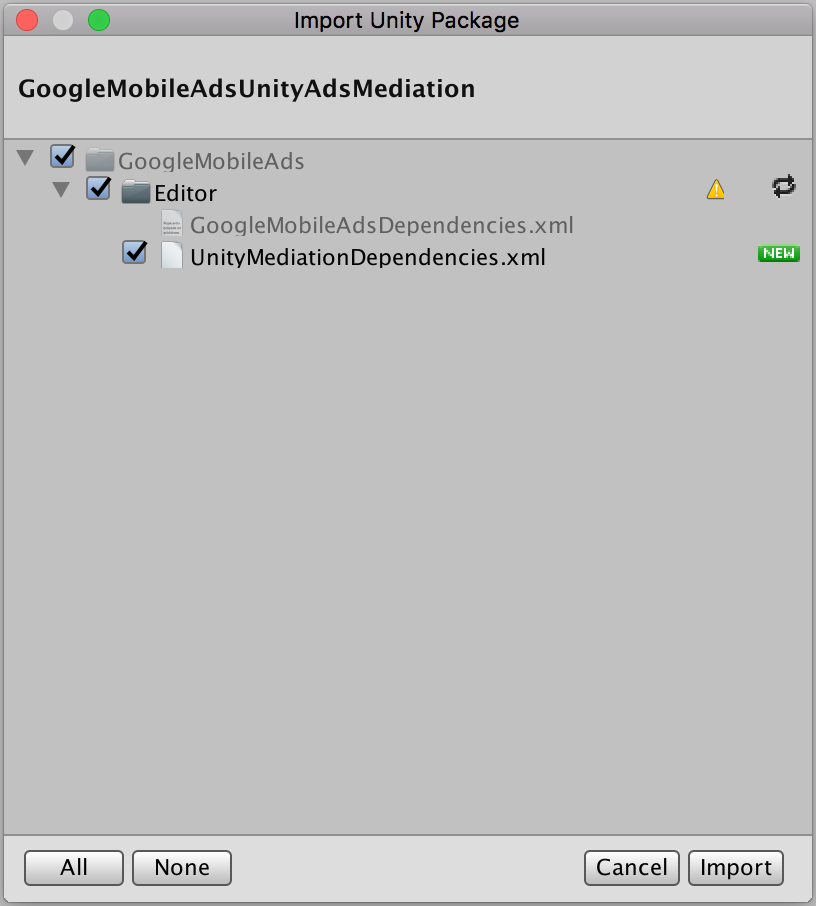
Lalu, pilih Assets > Play Services Resolver > Android Resolver > Force
Resolve. Library Resolver Layanan Unity Play akan melakukan resolusi
dependensi dari awal dan menyalin dependensi yang dideklarasikan ke
direktori Assets/Plugins/Android aplikasi Unity Anda.

Menggunakan Adaptor Unity dengan Layanan Iklan Unity
Jika Anda berintegrasi dengan Unity Ads SDK melalui panel Services, Package Manager, atau Asset store, berarti Anda sudah memiliki salinan Unity Ads Android SDK di aplikasi Anda. Agar tidak terjadi masalah dengan simbol duplikat saat mem-build untuk Android, Anda harus menghapus referensi ke Unity Ads SDK.
Update file Assets/GoogleMobileAds/Editor/UnityMediationDependencies.xml dan hapus dependensi Unity Ads SDK:
<!-- If using the Unity Ads Service from Unity3D, comment out this dependency to
avoid including the Unity Ads Android SDK twice. -->
<androidPackage spec="com.unity3d.ads:unity-ads:x.y.z">
<repositories>
<repository>https://repo.maven.apache.org/maven2/</repository>
</repositories>
</androidPackage>
Langkah 4: Terapkan setelan privasi di Unity Ads SDK
Izin Uni Eropa dan GDPR
Berdasarkan Kebijakan Izin Pengguna Uni Eropa Google, Anda harus memastikan bahwa pengungkapan tertentu telah diberikan kepada, dan izin yang diperoleh dari, pengguna di Wilayah Ekonomi Eropa (EEA) terkait penggunaan ID perangkat dan data pribadi. Kebijakan ini mencerminkan persyaratan dalam ePrivacy Directive dan General Data Protection Regulation (GDPR) Uni Eropa. Saat meminta izin, Anda harus mengidentifikasi setiap jaringan iklan dalam rantai mediasi Anda yang dapat mengumpulkan, menerima, atau menggunakan data pribadi dan memberikan informasi tentang penggunaan setiap jaringan. Saat ini, Google tidak dapat secara otomatis meneruskan pilihan izin pengguna ke jaringan tersebut.
Plugin mediasi Google Mobile Ads untuk Unity Ads
versi 3.3.0
menyertakan
metode
UnityAds.SetConsentMetaData()
. Kode contoh berikut menunjukkan cara meneruskan informasi izin ke Unity Ads SDK. Jika memilih untuk memanggil metode ini, sebaiknya Anda melakukannya sebelum meminta iklan melalui Google Mobile Ads SDK.
using GoogleMobileAds.Api.Mediation.UnityAds;
// ...
UnityAds.SetConsentMetaData("gdpr.consent", true);
Lihat panduan Privacy Consent and data API serta panduan Mematuhi GDPR untuk mengetahui detail selengkapnya dan nilai yang dapat diberikan dalam setiap metode.
Hukum privasi negara bagian Amerika Serikat
Hukum privasi negara bagian Amerika Serikat mengharuskan pengguna untuk tidak ikut "penjualan" "informasi pribadi" mereka (sebagaimana istilah tersebut didefinisikan oleh hukum), dengan pilihan tidak ikut yang disediakan melalui link "Jangan Jual Informasi Pribadi Saya" yang terlihat jelas di halaman beranda pihak "penjual". Panduan kepatuhan hukum privasi negara bagian Amerika Serikat menawarkan kemampuan untuk mengaktifkan pemrosesan data yang dibatasi untuk penayangan iklan Google, tetapi Google tidak dapat menerapkan setelan ini ke setiap jaringan iklan dalam rantai mediasi Anda. Oleh karena itu, Anda harus mengidentifikasi setiap jaringan iklan dalam rantai mediasi Anda yang dapat berpartisipasi dalam penjualan informasi pribadi dan mengikuti panduan dari setiap jaringan tersebut untuk memastikan kepatuhannya.
Plugin mediasi Google Mobile Ads untuk Unity Ads
versi 3.3.0
menyertakan
metode
UnityAds.SetConsentMetaData()
. Kode contoh berikut menunjukkan cara meneruskan informasi izin ke Unity Ads SDK. Jika memilih untuk memanggil metode ini, sebaiknya Anda melakukannya sebelum meminta iklan melalui Google Mobile Ads SDK.
using GoogleMobileAds.Api.Mediation.UnityAds;
// ...
UnityAds.SetConsentMetaData("privacy.consent", true);
Lihat panduan Izin Privasi dan Data API serta Mematuhi CCPA Unity Ads untuk mengetahui detail selengkapnya dan nilai yang dapat diberikan dalam setiap metode.
Langkah 5: Tambahkan kode yang diperlukan
Android
Tidak diperlukan Kode tambahan untuk integrasi Android Unity Ads.
iOS
Integrasi SKAdNetwork
Ikuti dokumentasi Iklan Unity untuk menambahkan ID SKAdNetwork ke file Info.plist project Anda.
Error kompilasi
Untuk adaptor Unity Ads 3.4.0 atau yang lebih baru, Anda harus mengikuti langkah-langkah integrasi dalam dokumentasi Unity.
Langkah 6: Uji penerapan Anda
Aktifkan iklan percobaan
Pastikan Anda mendaftarkan perangkat pengujian Anda untuk AdMob dan mengaktifkan mode pengujian di Unity Ads UI.
Memverifikasi iklan percobaan
Untuk memverifikasi bahwa Anda menerima iklan pengujian dari Unity Ads, aktifkan pengujian sumber iklan tunggal di pemeriksa iklan menggunakan Unity Ads (Waterfall) sumber iklan.
Kode error
Jika adaptor gagal menerima iklan dari Unity Ads, penayang dapat memeriksa error yang mendasarinya dari respons iklan menggunakan ResponseInfo dalam kelas berikut:
Android
com.google.ads.mediation.unity.UnityAdapter
com.google.ads.mediation.unity.UnityMediationAdapter
iOS
GADMAdapterUnity
GADMediationAdapterUnity
Berikut adalah kode dan pesan yang menyertainya yang ditampilkan oleh adaptor UnityAds saat iklan gagal dimuat:
Android
| Kode error | Alasan |
|---|---|
| 0-10 | UnityAds SDK menampilkan error. Lihat kode untuk detail selengkapnya. |
| 101 | Parameter server UnityAds yang dikonfigurasi di UI AdMob tidak ada/tidak valid. |
| 102 | UnityAds menampilkan penempatan dengan status NO_FILL. |
| 103 | UnityAds menampilkan penempatan dengan status DINONAKTIFKAN. |
| 104 | UnityAds mencoba menampilkan iklan dengan konteks null. |
| 105 | Konteks yang digunakan untuk menginisialisasi, memuat, dan/atau menampilkan iklan dari Unity Ads bukanlah instance Aktivitas. |
| 106 | UnityAds mencoba menampilkan iklan yang belum siap ditampilkan. |
| 107 | UnityAds tidak didukung di perangkat. |
| 108 | UnityAds hanya dapat memuat 1 iklan per penempatan dalam satu waktu. |
| 109 | UnityAds selesai dengan status ERROR. |
| 200-204 | Error tertentu pada Banner UnityAds. Lihat kode untuk detail selengkapnya. |
iOS
| 0-9 | UnityAds SDK menampilkan error. Lihat dokumentasi Unity untuk mengetahui detail selengkapnya. |
| 101 | Parameter server UnityAds yang dikonfigurasi di UI AdMob tidak ada/tidak valid. |
| 102 | Perangkat tidak didukung oleh UnityAds. |
| 103 | UnityAds selesai menampilkan status error kUnityAdsFinishStateError. |
| 104 | Objek iklan Unity menjadi nol setelah memanggil penginisialisasinya. |
| 105 | Gagal menampilkan Unity Ads karena iklan belum siap. |
| 106 | UnityAds memanggil callback yang diubah penempatan dengan status penempatan kUnityAdsPlacementStateNoFill. |
| 107 | UnityAds memanggil callback yang diubah penempatan dengan status penempatan kUnityAdsPlacementStateDisabled. |
| 108 | Iklan telah dimuat untuk penempatan ini. UnityAds SDK tidak mendukung pemuatan beberapa iklan untuk penempatan yang sama. |
Log Perubahan Plugin Mediasi Unity Ads
Versi 3.9.1
- Mendukung adaptor Android Iklan Unity versi 4.9.3.0.
- Mendukung adaptor iOS Unity Ads versi 4.9.3.0.
- Dibuat dan diuji dengan Plugin Google Mobile Ads Unity versi 9.0.0.
Versi 3.9.0
- Mendukung adaptor Android Iklan Unity versi 4.9.2.0.
- Mendukung adaptor iOS Unity Ads versi 4.9.2.0.
- Dibuat dan diuji dengan Plugin Google Mobile Ads Unity versi 8.6.0.
Versi 3.8.0
- Mendukung adaptor Android Iklan Unity versi 4.8.0.0.
- Mendukung adaptor iOS Unity Ads versi 4.8.0.0.
- Dibuat dan diuji dengan Plugin Google Mobile Ads Unity versi 8.4.1.
Versi 3.7.1
- Mendukung adaptor Android Iklan Unity versi 4.7.1.0.
- Mendukung adaptor iOS Unity Ads versi 4.7.1.0.
- Dibuat dan diuji dengan Plugin Google Mobile Ads Unity versi 8.3.0.
Versi 3.7.0
- Mendukung adaptor Android Iklan Unity versi 4.7.0.0.
- Mendukung adaptor iOS Unity Ads versi 4.7.0.0.
- Dibuat dan diuji dengan Plugin Google Mobile Ads Unity versi 8.1.0.
Versi 3.6.1
- Mendukung adaptor Android Iklan Unity versi 4.6.1.0.
- Mendukung adaptor iOS Unity Ads versi 4.6.1.0.
- Dibuat dan diuji dengan Plugin Google Mobile Ads Unity versi 8.0.0.
Versi 3.6.0
- Memindahkan konten adaptor ke
GoogleMobileAds/Mediation/UnityAds/. - Namespace adaptor telah difaktorkan ulang untuk menggunakan
GoogleMobileAds.Mediation.UnityAds. - Mendukung adaptor Android Iklan Unity versi 4.6.0.0.
- Mendukung adaptor iOS Unity Ads versi 4.6.0.0.
- Dibuat dan diuji dengan Plugin Google Mobile Ads Unity versi 7.4.1.
Versi 3.5.0
- Mendukung adaptor Android Iklan Unity versi 4.5.0.0.
- Mendukung adaptor iOS Unity Ads versi 4.5.0.0.
- Dibuat dan diuji dengan Plugin Google Mobile Ads Unity versi 7.3.1.
Versi 3.4.1
- Mendukung adaptor Android Iklan Unity versi 4.4.1.0.
- Mendukung adaptor iOS Unity Ads versi 4.4.1.0.
- Dibuat dan diuji dengan Plugin Google Mobile Ads Unity versi 7.2.0.
Versi 3.4.0
- Mendukung adaptor Android Iklan Unity versi 4.4.0.0.
- Mendukung adaptor iOS Unity Ads versi 4.4.0.0.
- Dibuat dan diuji dengan Plugin Google Mobile Ads Unity versi 7.2.0.
Versi 3.3.0
- Memperbarui metode
SetGDPRConsentMetaData(bool)dari classUnityAdsmenjadiSetConsentMetaData(string, bool). - Mendukung adaptor Android Iklan Unity versi 4.3.0.0.
- Mendukung adaptor iOS Unity Ads versi 4.3.0.0.
- Dibuat dan diuji dengan Plugin Google Mobile Ads Unity versi 7.2.0.
Versi 3.2.1
- Mendukung adaptor Android Iklan Unity versi 4.2.1.1.
- Mendukung adaptor iOS Unity Ads versi 4.2.1.0.
- Dibuat dan diuji dengan Plugin Google Mobile Ads Unity versi 7.0.2.
Versi 3.2.0
- Mendukung adaptor Android Iklan Unity versi 4.2.1.0.
- Mendukung adaptor iOS Unity Ads versi 4.2.1.0.
- Dibuat dan diuji dengan Plugin Google Mobile Ads Unity versi 7.0.1.
Versi 3.1.0
- Mendukung adaptor Android Iklan Unity versi 4.1.0.0.
- Mendukung adaptor iOS Unity Ads versi 4.1.0.0.
- Dibuat dan diuji dengan Plugin Google Mobile Ads Unity versi 7.0.0.
Versi 3.0.1
- Mendukung adaptor Android Iklan Unity versi 4.0.1.0.
- Mendukung adaptor iOS Unity Ads versi 4.0.1.0.
- Dibuat dan diuji dengan Plugin Google Mobile Ads Unity versi 7.0.0.
Versi 3.0.0
- Mendukung adaptor Android Iklan Unity versi 4.0.0.0.
- Mendukung adaptor iOS Unity Ads versi 4.0.0.0.
Versi 2.7.2
- Mendukung adaptor Android Iklan Unity versi 3.7.5.0.
- Mendukung adaptor iOS Unity Ads versi 3.7.5.0.
Versi 2.7.1
- Mendukung adaptor Android Iklan Unity versi 3.7.2.0.
- Mendukung adaptor iOS Unity Ads versi 3.7.2.0.
Versi 2.7.0
- Mendukung adaptor Android Iklan Unity versi 3.7.1.0.
- Mendukung adaptor iOS Unity Ads versi 3.7.1.0.
Versi 2.6.0
- Mendukung adaptor Android Iklan Unity versi 3.6.0.0.
- Mendukung adaptor iOS Unity Ads versi 3.6.0.0.
Versi 2.5.1
- Mendukung adaptor Android Iklan Unity versi 3.5.1.1.
- Mendukung adaptor iOS Unity Ads versi 3.5.1.1.
Versi 2.5.0
- Mendukung adaptor Android Iklan Unity versi 3.5.0.0.
- Mendukung adaptor iOS Unity Ads versi 3.5.0.0.
Versi 2.4.7
- Mendukung adaptor Android Iklan Unity versi 3.4.8.0.
- Mendukung adaptor iOS Unity Ads versi 3.4.8.0.
Versi 2.4.6
- Mendukung adaptor Android Iklan Unity versi 3.4.6.1.
- Mendukung adaptor iOS Unity Ads versi 3.4.6.0.
- Penayang kini memiliki opsi untuk menggunakan Layanan Iklan Unity saat melakukan mediasi di Unity.
- Lihat file
Assets/GoogleMobileAds/Editor/UnityMediationDependencies.xmluntuk detail tambahan.
- Lihat file
Versi 2.4.5
- Mendukung adaptor Android Iklan Unity versi 3.4.6.0.
- Mendukung adaptor iOS Unity Ads versi 3.4.6.0.
Versi 2.4.4
- Mendukung adaptor Android Iklan Unity versi 3.4.2.3.
- Mendukung adaptor iOS Unity Ads versi 3.4.2.2.
Versi 2.4.3
- Mendukung adaptor Android Iklan Unity versi 3.4.2.2.
- Mendukung adaptor iOS Unity Ads versi 3.4.2.1.
Versi 2.4.2
- Mendukung adaptor Android Iklan Unity versi 3.4.2.1.
- Mendukung adaptor iOS Unity Ads versi 3.4.2.1.
Versi 2.4.1
- Mendukung adaptor Android Iklan Unity versi 3.4.2.0.
- Mendukung adaptor iOS Unity Ads versi 3.4.2.0.
Versi 2.4.0
- Mendukung adaptor Android Iklan Unity versi 3.4.0.0.
- Mendukung adaptor iOS Unity Ads versi 3.4.0.0.
Versi 2.3.0
- Mendukung adaptor Android Iklan Unity versi 3.3.0.0.
- Mendukung adaptor iOS Unity Ads versi 3.3.0.0.
Versi 2.2.0
- Mendukung adaptor Android Iklan Unity versi 3.2.0.1.
- Mendukung adaptor iOS Unity Ads versi 3.2.0.1.
Versi 2.1.0
- Mendukung adaptor Android Unity Ads versi 3.1.0.0.
- Mendukung adaptor iOS Unity Ads versi 3.1.0.0.
Versi 2.0.3
- Mengupdate plugin untuk mendukung Reward API beta terbuka baru.
- Menambahkan dukungan untuk Iklan Banner.
- Mendukung adaptor Android Unity Ads versi 3.0.0.2.
- Mendukung adaptor iOS Unity Ads versi 3.0.0.3.
Versi 2.0.2
- Mendukung adaptor Android Unity Ads versi 3.0.0.0.
- Mendukung adaptor iOS Unity Ads versi 3.0.0.1.
Versi 2.0.1
- Memperbaiki error "jenis tidak kompatibel" yang menyebabkan masalah saat membuat build untuk iOS.
Versi 2.0.0
- Mendukung adaptor Android Unity Ads versi 3.0.0.0.
- Mendukung adaptor iOS Unity Ads versi 3.0.0.0.
Versi 1.2.0
- Mendukung adaptor Android Unity Ads versi 2.3.0.0.
- Mendukung adaptor iOS Unity Ads versi 2.3.0.0.
Versi 1.1.3
- Mendukung adaptor Android Unity Ads versi 2.2.1.0.
- Mendukung adaptor iOS Unity Ads versi 2.2.1.0.
Versi 1.1.2
- Mendukung Unity Ads Android SDK versi 2.2.0.
- Mendukung Unity Ads iOS SDK versi 2.2.0.
- Menambahkan metode
UnityAds.SetGdprConsentMetaData()untuk meminta keikutsertaan pengguna secara manual untuk iklan yang ditargetkan.
Versi 1.1.1
- Mendukung Unity Ads Android SDK versi 2.2.0.
- Mendukung Unity Ads iOS SDK versi 2.2.1.
Versi 1.1.0
- Mendukung Unity Ads Android SDK versi 2.2.0.
- Mendukung Unity Ads iOS SDK versi 2.2.0.
Versi 1.0.0
- Rilis pertama!
- Mendukung Unity Ads Android SDK versi 2.1.2.
- Mendukung Unity Ads iOS SDK versi 2.1.2.
